如何在鎖定的iPhone XS / X / 8/7 / SE / 6s / 6上備份數據
忘記了iPhone X的密碼,現在鎖定按鈕壞了,iTunes無法識別它。這款iPhone X已經使用了很長時間,有很多關于它的數據,其中大部分都非常重要。有沒有辦法可以在鎖定的iPhone X上備份數據?本文將展示3種有選擇地備份鎖定的iPhone數據的方法。
第1部分:如何使用iTunes備份鎖定的iPhone
如果之前已將iPhone與iTunes同步,并且在最后一次連接iTunes后仍未重啟iPhone,則iTunes會記住密碼。因此,當連接到iPhone時,iTunes不會要求解鎖iPhone。通過這種方式可以使用iTunes備份鎖定的iPhone。
步驟1:啟動iTunes并將iPhone連接到計算機。
步驟2:單擊窗口左側的“摘要”,然后點擊“立即備份”以啟動備份過程。
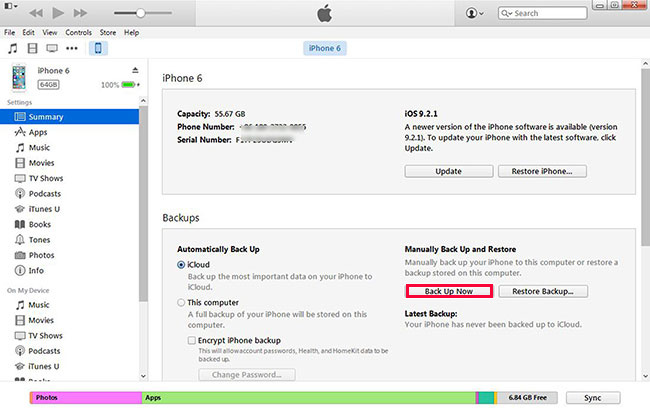
步驟3:如果備份過程完成,可以找到iPhone備份位置并檢查備份文件。
步驟4:由于已經備份了iPhone數據,因此可以使用iTunes將iPhone置于恢復模式以解鎖iPhone鎖定屏幕。同時按下主頁按鈕和電源按鈕,看到Apple標志出現,釋放電源按鈕并繼續按住主屏幕按鈕,直到收到iTunes提示,說明iPhone處于恢復模式。可以看到iPhone上顯示的屏幕,也就是說刪除了iPhone密碼。

注意:但是有很多用戶沒有將iPhone與iTunes同步,或者他們在最后一次與iTunes連接后重新啟動了iPhone,那么iTunes無法在鎖定的iPhone上備份數據。該怎么辦?
第2部分:從iCloud備份中提取鎖定的iPhone數據
如果之前已經設置了iCloud備份,則iCloud會在連接到Wi-Fi時自動備份iPhone數據。在這種情況下,可以使用萬興數據管家將鎖定的iPhone數據從iCloud備份提取到計算機。該軟件是一款功能強大的數據恢復工具,可從iCloud備份和iTunes備份中預覽并有選擇地恢復iPhone數據。
步驟1:啟動軟件并選擇“恢復”,選擇“從iCloud備份文件恢復”選項并登錄iCloud。

步驟2:當登錄iCloud時,程序將在界面中列出iCloud備份。可以選擇想要的,然后單擊“下載”以獲取iCloud備份。

步驟3:完成下載過程后,可以預覽并勾選項目以將其導出到計算機。

第3部分:如何使用萬興蘋果數據專家備份鎖定的iPhone數據
從上面的介紹中,可以知道必須先設置iTunes同步或iCloud備份才能備份鎖定的iPhone數據。但是如果以前沒有做過這兩件事呢?使用萬興蘋果數據專家,可以直接備份鎖定的iPhone數據。該程序可以訪問iPhone,預覽,備份和導出iPhone視頻,通話記錄,筆記,消息,聯系人,照片,iMessages,Facebook消息和許多其他數據,而無需iTunes。該程序目前與iOS 9完美配合,支持iPhone 6s(Plus),iPhone 6(Plus),5s,iPhone 5c,iPhone 5,iPhone 4s,iPhone 4和iPhone 3GS。

- 在3分鐘內有選擇地備份和恢復鎖定的iPhone數據!
- 將您想要的備份導出到PC或Mac。
- 恢復期間設備上沒有數據丟失。
- 設計精美的用戶界面。
- 與Windows 10,Mac 10.14和iOS 12完全兼容。
備份和恢復鎖定的iPhone的步驟
接下來看看如何在沒有iTunes的情況下在鎖定的iPhone上備份數據。本指南基于Windows版本的用戶。如果是Mac用戶,可以下載Mac版本,操作類似。
步驟1.將iPhone連接到計算機
要備份鎖定的iPhone,在安裝后啟動程序,然后將iPhone連接到計算機。當程序檢測到設備時,可以看到如下所示的窗口。

步驟2.選擇“備份和還原”
選擇“備份和還原”后,單擊“備份”。選擇要備份的數據類型并啟動備份過程。

步驟3.備份鎖定的iPhone數據
現正在備份iPhone數據,請不要斷開設備。

步驟4.導出或恢復鎖定的iPhone
備份完成后,單擊“查看備份歷史記錄”以查看計算機上的所有備份文件。選擇備份文件并單擊“查看”,可以按類別檢查備份文件的所有內容。選中它們中的任何一個以進行導出或恢復,單擊窗口右下角的“恢復到設備”或“導出到PC”按鈕。

關于如何備份和恢復鎖定的iPhone數據的視頻
